
Kui teie iPhone heliseb keset koosolekut või esitlust, võib see olla piinlik, eriti kui teil on helin, mis üllataks teie kolleege või publikut. Või võite oma iPhone'iga tahtmatult ebaviisakas käituda, segades kellegi teise esitlust või segades rahvarohkes kinosaalis vaadatavat filmi. Telefonikõne pole ainus põhjus, miks teie iPhone teeb müra. iPhone'i vibreerimise seadistamine summutab selle helid, olenemata sellest, millise teksti või tõuketeate saate.
Kuidas seadistada minu iPhone vibreerima
Samm 1
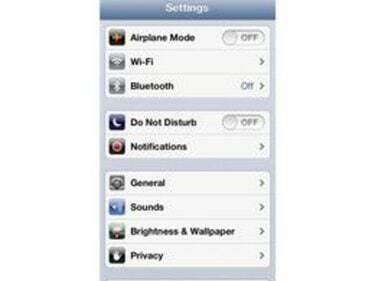
Puudutage oma iPhone'i ikooni "Setting", millel on hallid kattuvad hammasrattad. Puudutage valikut "Helid".
Päeva video
2. samm

Puhastage sõrmega nii jaotises "Vaikne" kui ka "Helin" valikul "Vibreerimine", et pärast lõpetamist oleks näha sinine "Sees", mitte hall "Väljas". Oluline on seada mõlemad sättele "Vibreeri". Kui lohistate helitugevusriba lõpuni vasakule, nii et teie helin on vaevu kuuldav, kuid iPhone'i kasutamise ajal kuulete siiski tippimisheli, see vibreerib, kui saate helistama. Kui telefon on taskus, on vibratsioon ainus viis, kuidas saate teada, et kõne on saadaval.
3. samm
Nipsake oma iPhone'i vasakus ülanurgas olevat lülitit alati, kui soovite oma iPhone'i seada "Vaikne". Kui see on režiimis "Vaikne", on nähtav väike punane täpp. Kui teie iPhone'i ekraan on sisse lülitatud, kui lülitate selle olekusse "Vaikne", ilmub ekraani keskele diagonaaljoonega kelluke.
Näpunäide
Ärge unustage oma iPhone'i helinat sisse lülitada, kui peate seda uuesti kuulma. Nipsake vasakpoolses ülanurgas olevat lülitit, nii et te ei näeks enam väikest punast punkti. Kui teie iPhone'i ekraan on sisse lülitatud, kui lülitate selle olekusse "Vaikne", ilmub ekraani keskele kelluke.




